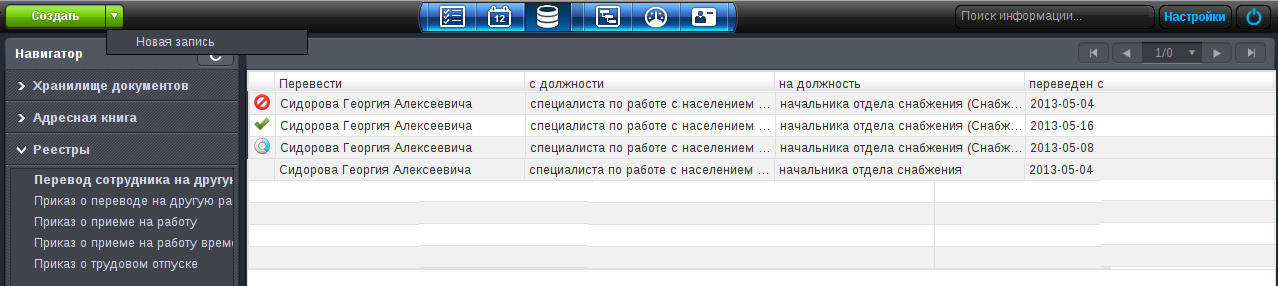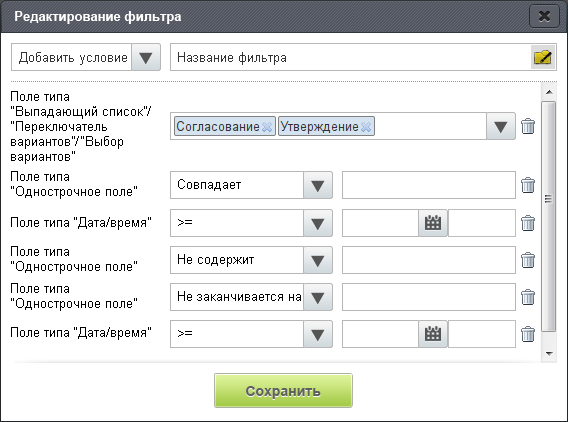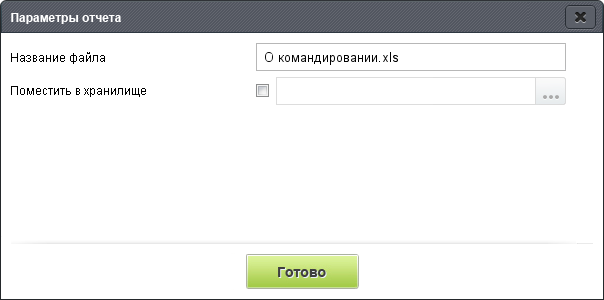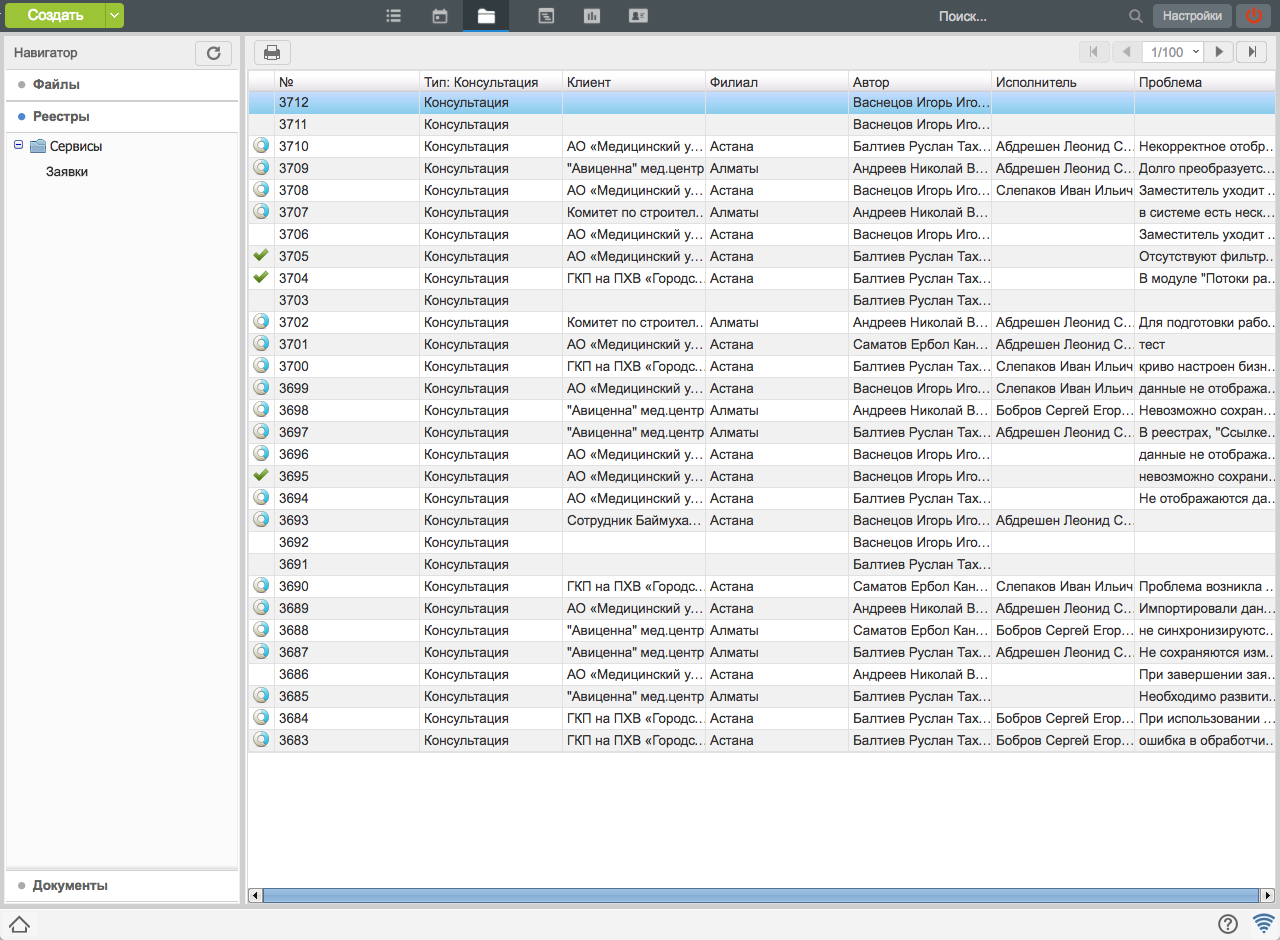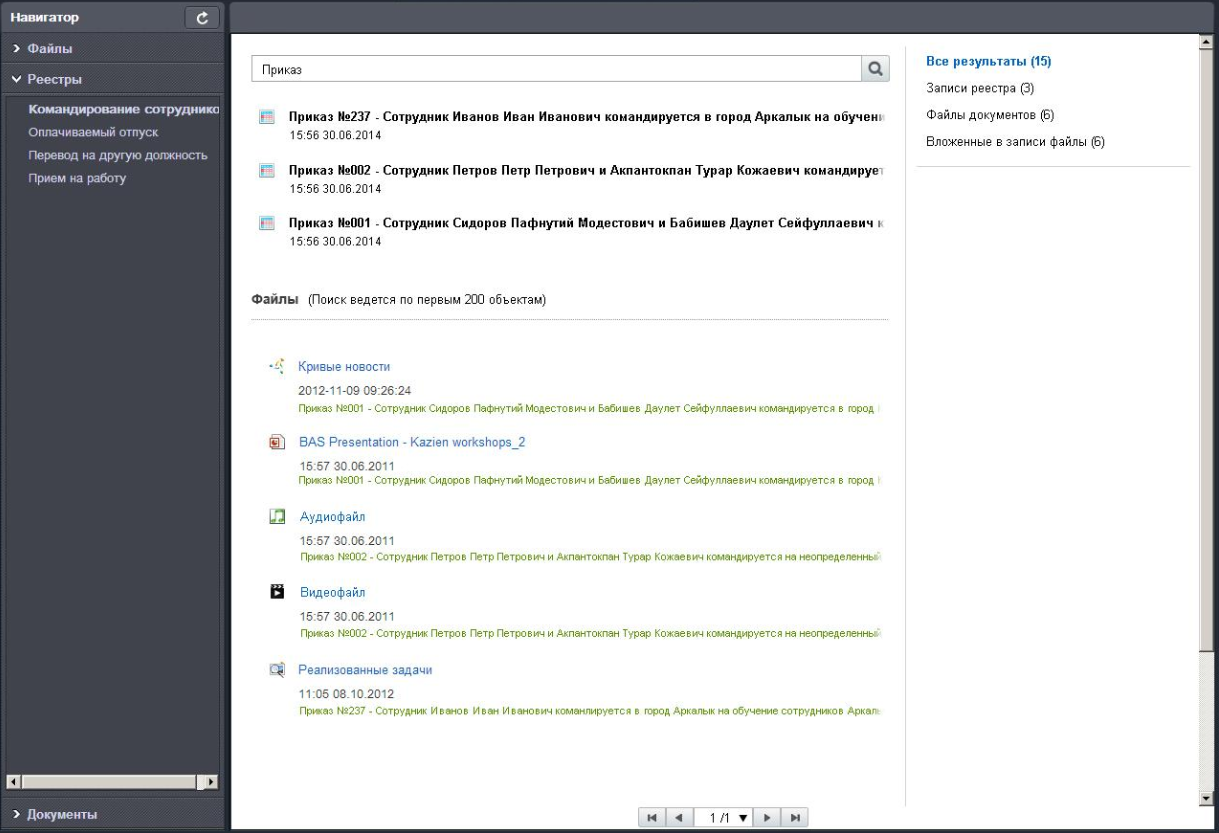Содержание
Реестр - это способ отображения структурированных данных на основе форм. Реестр непосредственно не хранит никаких данных, физически данные расположены в файлах по формам.
Авторизованный пользователь системы переходит на вкладку «Хранилище», где увидит страницу, состоящую из двух основных частей:
навигатор - боковая панель в виде дерева;
основная рабочая область, отображающая подробную информацию о выделенном элементе навигатора.
Действия, описанные ниже, предполагают, что авторизованный пользователь имеет права на реестры.
В навигаторе пользователь выделяет раздел «Реестры». При первом входе в раздел система автоматически выделяет первую ноду дерева и показывает ее содержимое в основной рабочей области (илл. «Страница модуля «Реестры»»).
Навигатор содержит группы реестров, список реестров с настраиваемыми фильтрами и кнопку «Обновить». Группы и реестры идут в следующем порядке: сначала группы, после реестры. Сортируются они по названию в алфавитном порядке.
Замечание
Если количество нод дерева больше, чем высота навигатора, в нем появляется вертикальный скролл.
Если ноды дерева в своих названиях имеют длину, большую чем ширина навигатора, в нем появляется горизонтальный скролл.
Ширину навигатора можно увеличивать / уменьшать, потянув за край панели соответственно вправо / влево. По умолчанию, навигатор минимально возможной ширины, значение которой составляет 280px.
Кнопка «Обновить»
. Нажатие кнопки приводит к обновлению списка всех реестров и групп.
Группы реестров
Группы отображаются в виде дерева с иконкой группы
![]() . Иконку группы изменять невозможно. Ветку
группы можно разворачивать и сворачивать. По умолчанию все ветки
свернуты. При разворачивании ветки группы в навигаторе
отображаются дочерние группы (при наличии) и реестры, входящие в
данную группу. Если реестр, не входит ни в одну из групп, то он
отображается после всех групп.
. Иконку группы изменять невозможно. Ветку
группы можно разворачивать и сворачивать. По умолчанию все ветки
свернуты. При разворачивании ветки группы в навигаторе
отображаются дочерние группы (при наличии) и реестры, входящие в
данную группу. Если реестр, не входит ни в одну из групп, то он
отображается после всех групп.
У пользователя в навигаторе присутствует группа, если у него есть права на просмотр хотя бы одного реестра, находящегося в группе. Если у пользователя нет прав на просмотр ни на один из реестров, находящихся в группе, то данная группа не отображается у пользователя.
Примечание
Если у пользователя есть права на просмотр скрытого реестра, который находится в группе, и у него нет прав на другие реестры этой группы, то данная группа также не отображается у пользователя.
Фильтры.
Основные фильтры по умолчанию.
По умолчанию, список реестров содержат основные фильтры с названием реестров в соответствии с правами доступа пользователя. Основные фильтры нельзя изменять и удалять.
Любой пользователь, имеющий право на просмотр списка реестра, имеет возможность создавать для этого реестра собственные фильтры и использовать их (централизованных фильтров на этом этапе не предусматривается).
Во всех основных фильтрах должна быть возможность создавать специализированные подфильтры любым пользователем, имеющим право на просмотр списка реестров, с добавлением одного или нескольких условий фильтрации.
Контекстное меню фильтров.
| Фильтр / подфильтр | Пункты меню |
|---|---|
|
Основные фильтры реестров |
|
|
Любой подфильтр |
|
Создание / редактирование подфильтров.
Для добавления нового подфильтра пользователь выделяет фильтр, внутри которого необходимо создать подфильтр, вызывает контекстное меню и выбирает пункт «Добавить фильтр». Система предоставит окно с пустой формой (илл. «Добавление нового подфильтра»).
При создании нового фильтра, по умолчанию, не добавляется ни одного условия. Условие по любому из полей реестра можно добавить произвольное количество раз. При добавлении в фильтр нескольких условий, правила, описанные в них, действуют одновременно.
Для редактирования под фильтра пользователь выделяет его, вызывает контекстное меню и выбирает пункт «Изменить фильтр». Система предоставит такое же окно, но с заполненной формой (илл. «Редактирование подфильтра»).
Необходимо задать название фильтра в правом верхнем углу. Поле не может состоять только из пробелов, обязательно для заполнения, иначе исполняется альтернативный поток событий 1. В том же поле справа, нажав на иконку, выбирается отображаемая иконка подфильтра из возможных (илл. «Иконки подфильтров»). По умолчанию, для нового создаваемого фильтра задается пустая иконка.
Необходимо задать хотя бы одно условие подфильтра. Иначе исполняется альтернативный поток событий 2. Условие фильтрации состоит из:
компонента формы реестра (=«поля реестра»);
способа сравнения с эталонным значением (зависит от типа компонента);
эталонного значения для сравнения (зависит от типа компонента).
В условиях могут быть использованы только компоненты следующих типов:
однострочное поле;
выпадающий список;
дата/время;
выбор вариантов;
переключатель вариантов.
Подпись компонента формы реестра берется из названия соответствующего «Поля формы реестра», если оно заполнено, в противном случае подписью будет идентификатор компонента в форме.
Однострочное поле.
Способы сравнения для однострочного поля делятся на числовые и строковые. Ввод эталонного значения для строкового способа сравнения осуществляется при помощи обыкновенного строкового поля, а для числового - с помощью компонента для ввода числа.
Необходимый для условия способ выбирается из списка:
числовые способы сравнения: «=», «<», «>», «<=», «>=», «<>»;
строковые способы сравнения: «совпадает», «не совпадает», «содержит», «не содержит», «начинается с», «не начинается с», «заканчивается на», «не заканчивается на».
При активации фильтра с условием, использующим числовой способ сравнения, значение компонента этого условия приводится к числу с учетом локали компонента (если локаль в нем не указана - используется локаль пользователя, выполняющего активацию фильтра). Если привести значение к числу не удалось - результат сравнения для такого условия считается негативным.
Выпадающий список, переключатель вариантов и выбор вариантов.
Ввод эталонного значения для условий с компонентом такого типа осуществляется с помощью компонента «Выпадающий список с мультивыбором». Элементы, заданные в соответствующем компоненте формы реестра, помещаются в этот список с теми же названиями. Пользователь при настройке условия может выбрать один или несколько таких элементов. Если ни одного элемента не выбрано - результат сравнения для такого условия считается негативным (кроме условий с компонентами типа «Выбор вариантов» - там пустое количество эталонных элементов означает, что в записи реестра в этом компоненте не должно быть выбрано ничего).
Способ сравнения в этом случае не настраивается пользователем и заключается в том, что при активации фильтра с таким условием происходит проверка «выбрано ли в соответствующем поле какой-либо записи реестра какое-либо (логическое»ИЛИ«) из эталонных значений условия».
Дата/время.
Ввод эталонного значения для условий с компонентом такого типа осуществляется с помощью компонента «Дата/время», причем возможность ввода времени в него определяется настройкой соответствующего компонента реестра.
Необходимый для условия способ выбирается из списка, возможные способы сравнения:
«=» - дата/время в поле реестра и эталонные дата/время совпадают;
«<» - дата/время в поле реестра раньше, чем эталонные дата/время;
«>» - дата/время в поле реестра позже, чем эталонные дата/время;
«<=» - дата/время в поле реестра раньше, чем эталонные дата/время, либо они совпадают;
«>=» - дата/время в поле реестра позже, чем эталонные дата/время, либо они совпадают;
«<>» - дата/время в поле реестра и эталонные дата/время не совпадают.
Замечания
В случае создания вложенного в подфильтр подфильтра к дочернему подфильтру применяются условия родительского подфильтра.
Если условие фильтра содержит компонент, который отсутствует в данных некоторых записей реестра, то эти записи не участвуют в результирующей выборке этого фильтра (для них результат сравнения всегда считается негативным).
Для сохранения внесенных изменений нажимается кнопка «Сохранить». Возможно исполнение альтернативного потока событий 1, 2, 3.
Альтернативные потоки событий.
Альтернативный поток 1. Не введено название подфильтра, либо введены одни пробелы.
Система информирует, что поле обязательно для заполнения, поле подсвечивается красным, окно не закрывается.
Альтернативный поток 2. Не добавлено ни одного условия подфильтра.
Система информирует, что подфильтр должен включать хотя бы одно условие, окно не закрывается.
Альтернативный поток 3. Не введены значения условия подфильтра.
Система информирует, что поле обязательно для заполнения, поле подсвечивается красным, окно не закрывается.
Основная рабочая область содержит следующие элементы: верхняя панель с кнопками «Создать», «Печать» (при наличии настроенных отчетов) и переключателем между страницами, центральная панель со списком групп и реестров либо файлов по форме реестра.
Верхняя панель.
Кнопка «Создать» с ниспадающим
списком 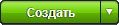 содержит избранные пункты меню создания
документов (при наличии), настроенные в конфигураторе
(Создание
документов) и у самого пользователя (илл. «Избранные
пункты создания документов»), всегда пункт «Еще», а
также пункт «Новая запись», который вызывает окно
создания нового файла по форме реестра.
содержит избранные пункты меню создания
документов (при наличии), настроенные в конфигураторе
(Создание
документов) и у самого пользователя (илл. «Избранные
пункты создания документов»), всегда пункт «Еще», а
также пункт «Новая запись», который вызывает окно
создания нового файла по форме реестра.
Примечание
При выделенной в навигаторе группе кнопка «Создать» не отображается.
Кнопка «Печать» открывает список из настроенных в конфигураторе отчетов для модуля «Реестры». Нажатие на любой из пунктов списка открывает в новом окне соответствующий отчет.
Замечание
Для подмодуля «Реестры» настроен отчет по умолчанию - «Выгрузить в Excel» - выгрузка данных выделенного реестра или фильтра по реестру в файл формата MS Excel (илл. «Параметры отчета «Выгрузить в Excel»»).
При наличии настроенных для подмодуля «Реестры» пользовательских отчетов встроенный отчет «Выгрузить в Excel» отделен от них сплитом. Если пользовательских отчетов для подмодуля не настроено - отчет «Выгрузить в Excel» вызывается сразу же по нажатию на кнопку с иконкой печати.
Отчет формируется из данных выделенного в навигаторе элемента модуля - реестра либо фильтра, название файла для отчета берется из его названия. Если выбрана опция «Поместить в хранилище», файл будет загружен в указанную в этой опции папку хранилища и затем открыт на просмотр в Arta Synergy, в противном случае - загружен на компьютер пользователя, вызвавшего генерацию отчета.
Результирующий XLS-файл содержит:
строку, ячейки которой заполнены подписями столбцов таблицы реестра (текст в ячейках должен быть выделен полужирным);
строки, соответствующие записям таблицы реестра (по всему реестру, либо, если в момент генерации был выделен фильтр, все отобранные этим фильтрам записи реестра).
Переключатель между страницами списка:
недоступен, если весь список файлов помещается на одну страницу;
доступен, если весь список файлов не помещается на одну страницу.
Замечание
Количество файлов, помещающихся на одну страницу, равно 30 (тридцати).
Во втором случае переключаться между страницами списка можно 3 (тремя) вариантами:
переход на следующую / предыдущую страницу;
переход на последнюю / первую страницу;
переход на конкретную страницу.
Центральная панель.
Содержимое центральная панели зависит от выделенного в навигаторе элемента: группы реестров или реестра.
Группы реестров
При выборе в навигаторе группы в центральной панели отображается таблица, состоящая из столбцов:
столбец без названия, который содержит иконки группы для группы реестров. Для реестров в ячейке данного столбца ничего не отображается;
столбец «Группы реестров и реестры», который содержит названия дочерних групп и реестров, которые входят в данную группу.
В таблице сначала отображаются группы, отсортированные по названию, и далее реестры, также отсортированные по названию.
Если название группы либо реестра не помещается в ячейку, то название обрезается с добавлением многоточия. При наведении курсора мыши на ячейку отображается тултип с полным названием группы либо реестра.
По двойному нажатию на группу в таблице: в навигаторе выделяется ветка выбранной группы, а в центральной панели отображается содержимое выделенной группы. По двойному нажатию на реестр в таблице: в навигаторе выделяется выбранный реестр и в центральной панели отображается список записей данного реестра. В обоих случаях дерево в навигаторе прокручивается к месту выбранной группы или выбранного реестра.
Реестры
При выборе в навигаторе реестра в центральной панели отображается список файлов по форме выделенного реестра. Во всех списках файлов по форме в первом столбце отображается иконка, обозначающая текущий статус файла (см. таблицу ниже).
| Иконка | Статус файла |
|---|---|
|
без иконки |
«Подготовка» - файл по форме реестра, который не активировали (у такого документа отсутствуют работы по маршруту) |
|
|
«В процессе» - файл по форме реестра, у которого есть текущие работы по маршруту |
|
|
«Активная»:
|
|
|
«Неуспешная» - файл по форме реестра, работы по маршруту которого завершены неуспешно |
Контекстное меню может содержать только один пункт меню «Удалить».
Отображение остальных столбцов и их порядок определяются настройками каждого реестра (Реестры, подраздел «Поля формы реестра»).
Списки, отображаемые в основной рабочей области, можно сортировать по всем имеющимся полям как по убыванию, так и по возрастанию. Сортировка по умолчанию определяется настройками каждого реестра (Реестры, подраздел «Сортировка при отображении»). Отсортировать таблицу по полю, отображающему статус записи реестра, тоже можно. Порядок записей (при сортировке по возрастанию) должен быть таким:
В подготовке (без иконки)
В процессе
Активные
Неуспешные
Для столбца таблицы реестра, содержащего компонент формы «Дата/время», сортировка по убыванию/по возрастанию должна осуществляться не по текстовому представлению, а непосредственно по значениям даты (timestamp).
Замечание
Пример сортировки по возрастанию:
1 апреля 2014
2 апреля 2014
13 апреля 2014
1 мая 2014
3 мая 2014
11 мая 2014
Для столбца таблицы реестра, содержащего компонент формы, отличный от «Дата/время», сортировка по возрастанию должна осуществляться по нижеописанному алгоритму. Для краткости значение текстового представления столбца, по которому производится сортировка будем называть полем сортировки.
Первый критерий сортировки (приоритет числам):
сначала идут все пустые записи (не содержащие пробелы, а именно пустые);
потом идут записи, поле сортировки у которых начинается с цифр (диапазон в таблице символов Unicode: 0030 - 0039, в таблице символов ASCII: 48 - 57), причем все начальные нули не учитываются;
набор цифр, идущих подряд до первого вхождения «не цифры» либо до конца записи, интерпретируется как число, сортировка осуществляется по значению этих чисел;
записи, после чисел у которых идут «не цифры», сортируются лексикографически (поразрядно).
Второй критерий сортировки:
далее идут остальные записи (все символы из таблицы символов Unicode, начиная с 0000, исключая 0030 - 0039), сортировка лексикографическая (поразрядная).
Сортировка по убыванию, соответственно, осуществляется наоборот.
Замечание
Пример сортировки по возрастанию для указанного алгоритма:
1
1а
1б
1.1
2
03
10
100
$
&
A
B
C
Z
a
b
c
m100a
m1a
m2
n1a
А
Б
В
Я
а
б
в
я
Список записей в основной рабочей области можно фильтровать по столбцам следующим образом: необходимо кликнуть дважды по ячейке, в которой находится заголовок столбца, в появившейся поисковой строке ввести требующийся текст и нажать на кнопку «Enter». Записи реестра отфильтруются в соответствии с указанным текстом. При поиске используются только значения полей выбранного столбца. Заголовок столбца, по которому произведена фильтрация принимает следующий вид:
Название поля: Текст, введенный в поисковую строку
Если текст, введенный в поисковую строку, не помещается в ячейку, то он обрезается.
Если пользователь оставляет пустой запрос или вводит пробелы и нажимает на кнопку «Enter», фильтрация не применяется: список остается прежним.
Фильтрация по первому столбцу таблицы, в котором указан статус записи реестра, и по столбцам таблицы, которые содержат значения компонентов формы «Динамическая таблица», «Ссылка на документ», «Ссылка на файл в хранилище», «Свойства документа» невозможна. По двойному клику на эти столбцы не появляется поле ввода.
В фильтрации по столбцу таблицы, который содержит значения компонента «Выбор вариантов», участвуют только новые записи реестра.
Примечание
Для того, чтобы учитывались старые записи реестра (созданные до итерации 3.10), данный реестр необходимо пересохранить.
По нажатию правой кнопкой мыши на ячейку с заголовком столбца открывается контекстное меню с одним пунктом:
Очистить фильтр
При выборе данного пункта фильтрация сбрасывается. Пункт «Очистить фильтр» активен для выбора только для той ячейки, по которой произведена фильтрация. Для остальных он отсутствует.
Текущая фильтрация в следующих случаях сбрасывается:
по клику на кнопку «Обновить» в навигаторе
при переходе в навигаторе на другой элемент либо на текущий
при вводе пустого запроса или пробелов в поисковую строку и по нажатию «Enter»
пользователь пытается отфильтровать записи по другому столбцу. Двойным кликом вызывает поле ввода поисковой строки и:
вводит текст, нажимает на «Enter» - список будет отфильтрован по другому столбцу в соответствии с введенным текстом;
оставляет пустой запрос или вводит пробелы, нажимает на «Enter» - список возвращается к прежнему виду, который был до фильтрации;
пользователь задействует поиск, находящийся в верхней панели - поиск производится для выделенного реестра или его фильтра.
Текущая фильтрация не сбрасывается в следующем случае:
пользователь двойным кликом по заголовку другого столбца вызывает поле ввода поисковой строки, вводит текст либо пробелы, или оставляет пустой запрос, и отменяет действие (кликает вне этого поля или нажимает на кнопку «Escape»).
Если применена фильтрация, то по одиночному клику на ячейку с заголовком таблицы, сортировка производится среди отфильтрованных записей.
Поле поиска информации расположено в правом верхнем углу:
Поиск информации должен осуществляться в конкретном выбранном реестре, объекты поиска:
записи реестра - соответствие поисковой строке части какого-либо поля (из полного набора полей) файла по форме реестра;
файлы документов реестра - соответствие проверяется аналогично тому, как это реализовано в модуле «Хранилище», раздел «Файлы» (полнотекстовый поиск, учет морфологии и т.д.);
вложенные в файл по форме реестра файлы - аналогично предыдущему.
Примечание
Поиск при выделенной в навигаторе группе не осуществляется.
Выдача результатов поиска должна быть:
отображена в основной рабочей области модуля с возможностью вернуться к состоянию модуля, предшествующему поиску;
разбита на категории согласно типам найденных объектов:
«Все результаты»;
«Записи реестра»;
«Вложенные в записи файлы»;
«Файлы документов».
Экран «Все результаты» имеет особый вид, на первой странице поиска отображается:
первые 10 результатов - записей реестра;
первые 10 результатов - файлов (обеих категорий).
Дальнейший постраничный переход осуществляется по записям реестра.
Количество одновременно отображаемых записей результатов поиска для категорий - 10 записей. Для просмотра остальных результатов необходимо воспользоваться переключателем страниц.
Основная информация, отображаемая для каждой найденной записи и описание основного действия для перехода (клик по самой записи поиска):
Запись реестра - дата создания записи; содержимое полей, отмеченных в конфигураторе как «значащее содержимое», разделённое дефисом. Основное действие - открытие документа по форме реестра, относящееся к этой записи, и отображение в основной области файла по форме реестра.
Файл документа - имя файла и дата его создания. Основное действие - открытие документа по форме реестра, относящееся к этой записи, и отображение в основной области соответствующего файла.
Файл, вложенный в запись реестра - имя файла и дата его создания. Основное действие - открытие соответствующего файла.
Для записи результата поиска каждого типа должна быть отображена информация, предназначенная для идентификации и перехода к объекту (в данном случае, объект только один - запись реестра), связанному с этой записью:
запись реестра - нет;
файл документа - содержимое полей записи реестра, к которой относится файл, отмеченных как «значащее содержимое», разделённое дефисом;
вложенный файл записи - содержимое полей записи реестра, к которой относится файл, отмеченных как «значащее содержимое», разделённое дефисом.
В данном случае, при переходе к соответствующей записи реестра необходимо открывать документ по форме реестра с открытым в основной рабочей области файлом по форме.
Кроме этого, выдача результатов поиска должна содержать поле с текстом, соответствующим тексту, введённому в поле «Поиск информации»: при изменении текста этого поля в выдаче результатов поиска необходимо заменять текст, который был введён в поле «Поиск информации»; в обратном случае (изменение текста в поле «Поиск информации» и нажатие Enter) необходимо выдавать новую выдачу результатов поиска.
Выдача результатов поиска должна содержать дополнительные опции, соответствующие категории результатов поиска; при изменении этих опций список записей результата поиска должен быть скорректирован согласно соответствию параметрам этих дополнительных опций (илл. «Поиск в реестрах»):
Для записей реестра:
«Статусы» - переключатели «Подготовка» (включен по умолчанию) / «Активна» (включен по умолчанию) / «Удалена».
Опция «Дата создания»; неактивна по умолчанию, значения «С» (текущая дата минус 30 дней) и «По» (текущая дата).
«Дата активации записи» - диапазон дат (опционально), в который должна входить дата получения статуса «активна»; неактивна по умолчанию.
«Дата удаления записи» - диапазон дат (опционально), в который должна входить дата получения статуса «удалена»; неактивна по умолчанию.
Для файлов (обеих категорий):
«Статусы» - переключатели «Подготовка» (включен по умолчанию) / «Активна» (включен по умолчанию) / «Удалена».
Опция «Дата изменения файла»; неактивна по умолчанию, значения «С» (текущая дата минус 30 дней) и «По» (текущая дата).
«Дата активации записи» - диапазон дат (опционально), в который должна входить дата получения статуса «активна» той записи, которой принадлежит файл; неактивна по умолчанию.
«Дата удаления записи» - диапазон дат (опционально), в который должна входить дата получения статуса «удалена» той записи, которой принадлежит файл; неактивна по умолчанию.